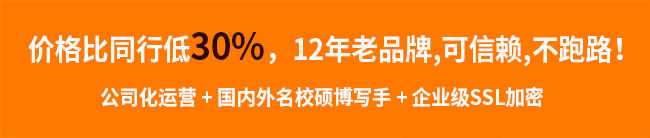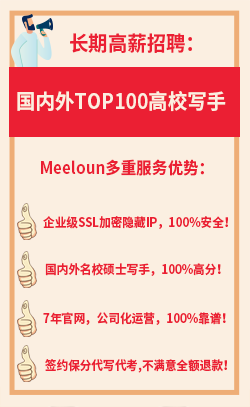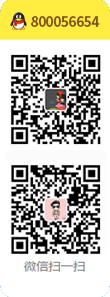如何在Word2010中自动输入APA、MLA格式参考文献
发表时间:2015-10-29 12:30:18 作者:zhouzhengmao 阅读:200次
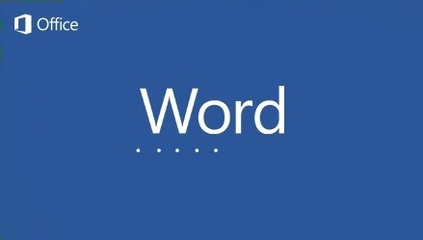
参考文献一直都是留学生们在写英文论文过程中的一大痛处,因为国外大学英文论文参考文献格式非常多,比如APA、MLA等等,而且每一种格式都存在一定的差异,所以留学生们在写英文论文的时候一定要问清楚老师是用哪种参考文献格式。另外就是参考文献的数量一般也是有要求,小论文一般都是6个及以上,大论文一般都是15个及以上。写英文论文的软件有很多,在前面的文章EndNote写英文论文Reference使用方法,学霸都在用!中为大家介绍了EndNote,但是相信中国留学生大部分还是在使用Word,接下来美伦教育就给大家盘点一下如何在Word2010中自动输入APA、MLA格式参考文献(这里美伦教育默认的是英文版的word2010哦),帮助留学生们更快更好的完成英文论文写作。
第一步. 打开Office2010之后,导入自己的Essay
第二步. 在菜单栏上找到Reference一栏
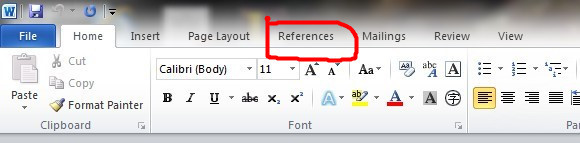
第三步. 单击Reference之后,选择Citation and Bibliography那一栏
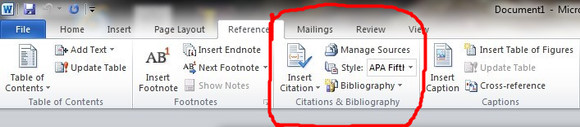
第四步. 点击Inert Citation,选择Add New Source
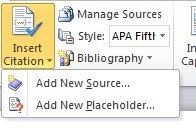
第五步. 单击之后会弹出一个对话框,在弹出的对话框里选择你的Reference种类,在左下角的Show All Fields一栏可以填写更多信息,然后大家hi发现很多有红色标记的栏目,这些都非常重要,推荐大家最好填写。填写完成后点击OK。
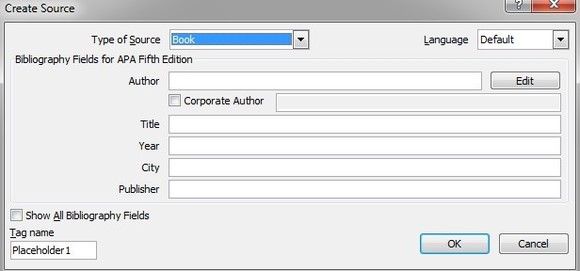
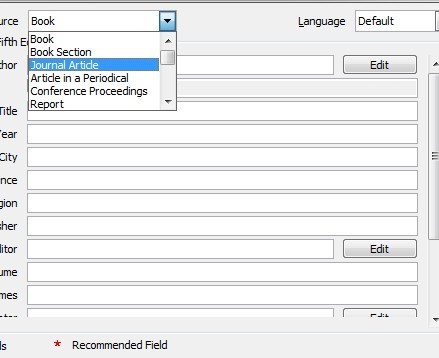
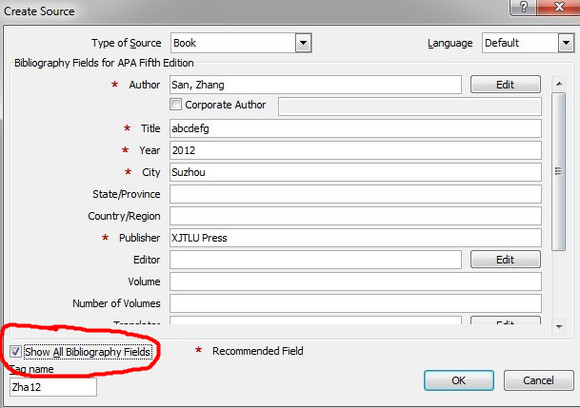
第六步. 如果你Source很多的话,还是可以选择继续添加。
第七步. 单击Reference Style选择需要的格式,这时候大家应该就可以非常省事的选择需要的一种参考文献格式,怎么样,是不是自己动手一个标点一个字母的那样去写要省事很多呢?
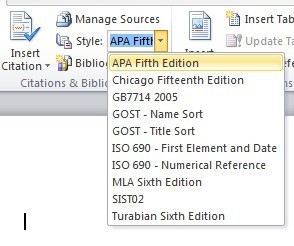
第八步. 上面这些步骤完成之后,再看自己的Essay,把文字输入光标移动到你需要插入Reference的地方,点击Bibliography,选择Bibliography那一块(其实这一块已经完成体啦,只需要点击输入到自己的Essay当中去)。
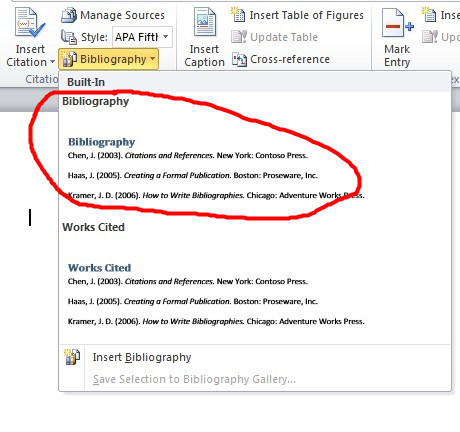
第九步. 点击之后出现的就是你的Reference,这时候只需要将上面的Bibliography换成Reference然后改下字体和颜色就大功告成咯。

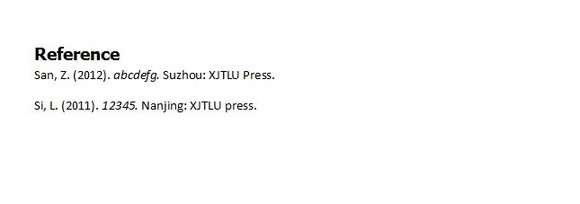
留学生英文论文代写请联系网站在线客服,专业高效的团队为您私人订制英文论文,为您省事省时,让您省心安心。